wps怎么打开链接文档 WPS文档如何生成链接
更新时间:2023-10-29 14:56:12作者:jiang
wps怎么打开链接文档,在现代社会中文档处理是我们日常工作中必不可少的一部分,而WPS作为一款功能强大的办公软件,其文档处理功能备受人们的青睐。在使用WPS时,我们常常会遇到需要生成链接文档的情况。那么问题来了,WPS文档如何生成链接呢?操作非常简单。只需打开WPS文档,选中需要生成链接的内容,然后点击鼠标右键,在弹出的菜单中选择生成链接即可。通过这个简单的操作,我们可以轻松为文档中的内容创建链接,方便我们在阅读和编辑时进行跳转和参考。这不仅提高了工作效率,也使得文档的整体结构更加清晰和易于阅读。WPS文档生成链接功能的使用,为我们的工作带来了极大的便利。
方法如下:
1.打开wps,登录你的账号新建一个文档。并保存到相应位置,然后回到你的文档编辑页面,小编这里以wps文字文档为例。
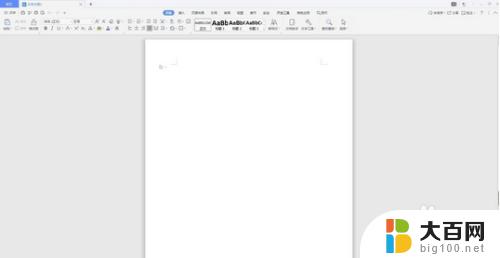
2.点击文档右上角的“分享“。
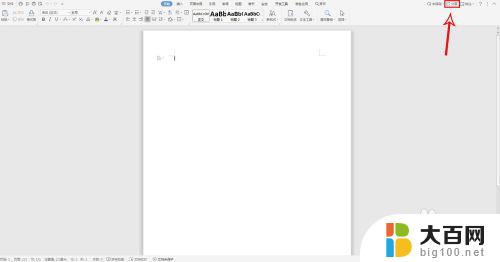
3.在分享文件页面,这时候你可以设置文件的分享权限。有仅查看、可编辑、指定人三种选择,选择好你想设置的分享权限后点击“创建分享”。
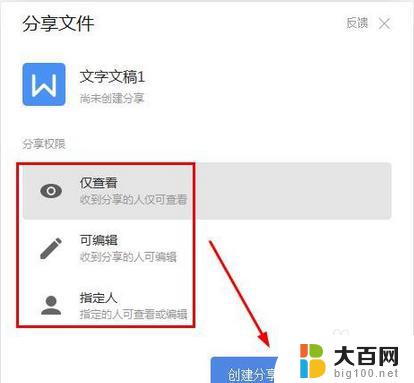
4.在新弹窗页面,点击权限设置下拉图标,在下拉弹窗里选择操作权限,点击时间也可以选择分享有效期。
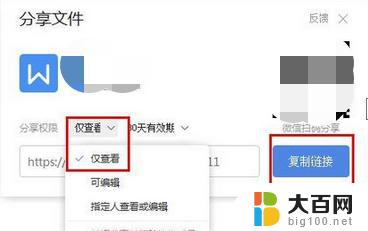
5.设置好后通过复制链接的方式,就可以将文档生成为链接分享出去。这样获得链接的任何人都仅能查看这个文档。
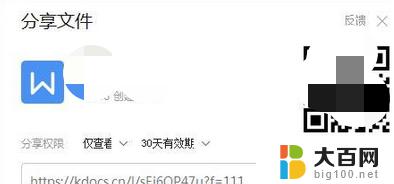
以上是关于如何打开链接文档的全部内容,如果出现这种现象,不妨根据小编的方法来解决,希望这对大家有所帮助。
wps怎么打开链接文档 WPS文档如何生成链接相关教程
- wps如何取消文档的链接分享 wps文档链接分享如何取消
- wps文档中链接不显示 wps文档中的链接显示异常
- wps删除外部链接 wps如何删除文档中的外部链接
- wps如何取消文档链接分享 wps如何取消文档链接分享密码
- wps链接文件不可用 wps链接文件打不开
- wps如何让提纲链接到正文 wps提纲链接到正文的方法
- wps转发文件给他人时如何选择文档形式而不是链接
- wps发送文件变成链接怎么换回来 wps文件发送后变成链接怎么解决
- wps如何更改图表的链接文件 wps如何更改图表链接的文件
- 如何关闭wps自动生成网络路径或邮箱地址超链接
- 苹果进windows系统 Mac 双系统如何使用 Option 键切换
- win开机不显示桌面 电脑开机后黑屏无法显示桌面解决方法
- windows nginx自动启动 Windows环境下Nginx开机自启动实现方法
- winds自动更新关闭 笔记本电脑关闭自动更新方法
- 怎样把windows更新关闭 笔记本电脑如何关闭自动更新
- windows怎么把软件删干净 如何在笔记本上彻底删除软件
电脑教程推荐